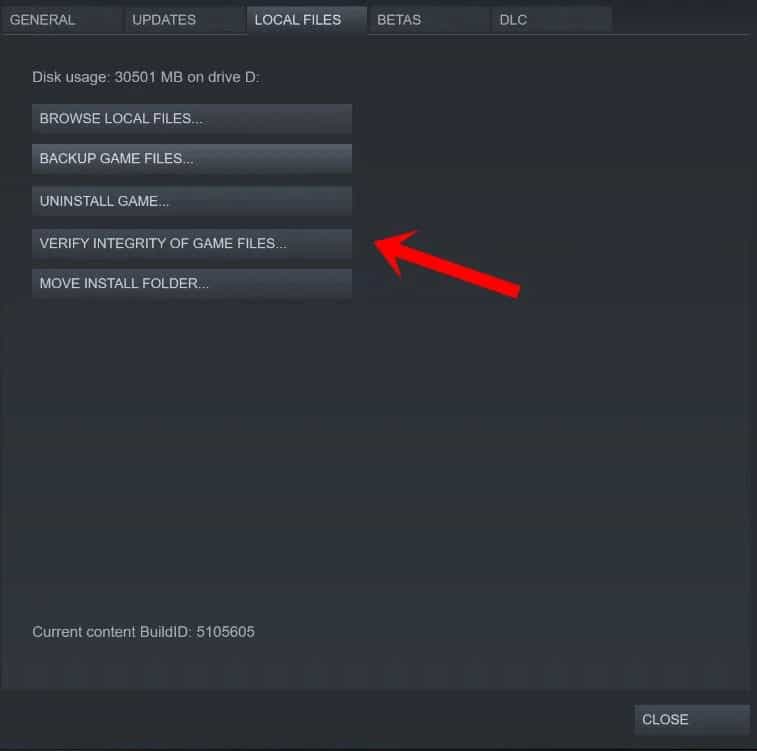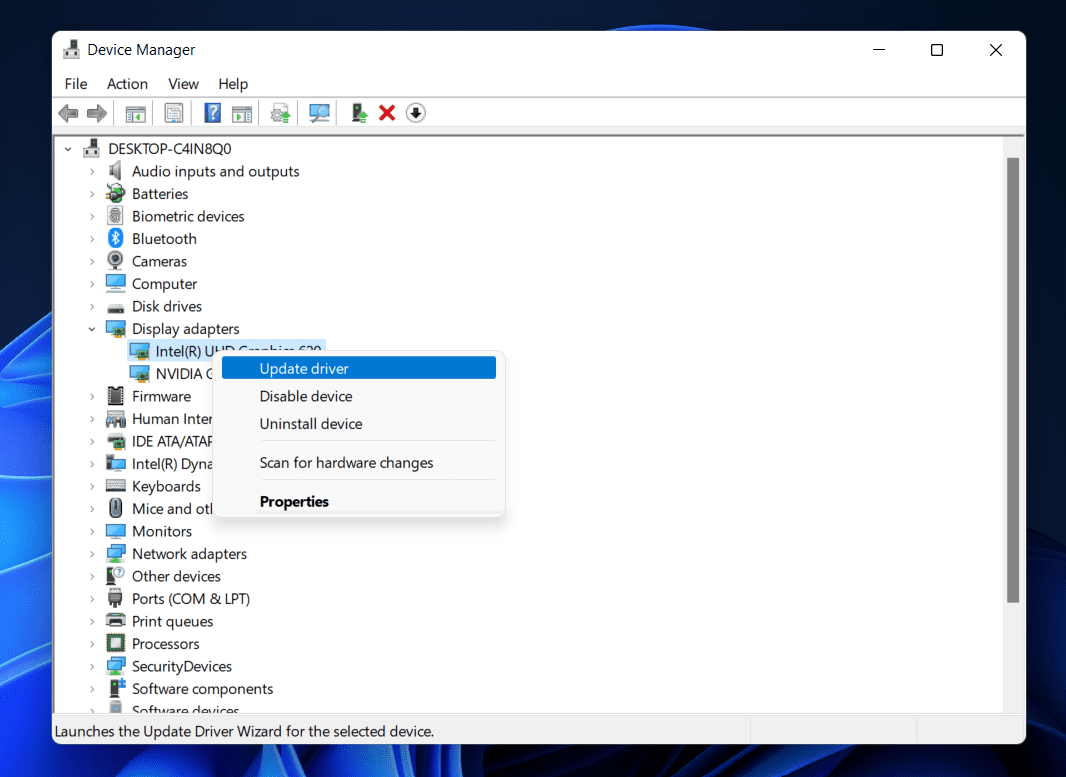Não parece ser um problema exclusivo seu, ou mesmo do jogo, se Modern Warfare 3 continuar travando. Além de ser irritante, travar em Modern Warfare 3 pode tornar o jogo impossível de jogar. Problemas de compatibilidade, software de driver gráfico desatualizado, arquivos de jogo corrompidos, conflitos com software antivírus e problemas de hardware, como superaquecimento ou recursos insuficientes do sistema, são algumas das causas mais comuns desses problemas.
Seu problema pode ser resolvido atualizando os drivers da placa gráfica, garantindo que os arquivos do jogo sejam verificados pelo Steam e desativando o software antivírus. Então, vamos conferir o guia detalhado para resolver o problema COD: MW3 continua travando.
Maneiras de consertar Call of Duty MW3 continua travando no PC, PS5
Então, aqui estão algumas correções básicas e potenciais que certamente irão ajudá-lo a resolver o problema COD: MW3 continua travando no PC:
Correção 1: verifique os requisitos do sistema
Quase todos os jogos para PC, incluindo Call of Duty: Modern Warfare III, possuem requisitos de sistema específicos. Certifique-se de que as especificações do seu PC atendam aos requisitos mínimos, verificando os requisitos de sistema abaixo.
- Processador: Processador Intel Core 2 Duo E6600 ou AMD Phenom™ X3 8750 ou superior
- BATER: 2 GB
- GPU: Shader 3.0 ou superior 256 MB NVIDIA GeForce 8600GT / ATI Radeon X1950 ou superior
- VRAM: 256 MB
- PShader: 3,0
- VShader: 3,0
- SO: WindowsXP
- Armazenamento Gratuito: 16 GB
- Placa de som: DirectX 9.0c ou posterior
Aqui estão algumas dicas sobre como verificar as especificações do seu computador:
- Para abrir a caixa de diálogo Executar, pressione o botão Chave do logotipo do Windows e R no seu teclado.
- Você pode digitar DxDiag e clique OK.
- Debaixo de Sistema guia, você pode verificar as informações do seu sistema.
- Para verificar os detalhes dos gráficos, clique no botão Mostrar aba.
Para jogar sem problemas, pode ser necessário atualizar seu hardware se não atender aos requisitos mínimos.
Correção 2: verifique a integridade dos arquivos do jogo
O travamento no COD: Modern Warfare 3 torna-se inevitável se você tiver arquivos de jogo ausentes, corrompidos ou danificados. Para resolver esse problema, você pode verificar a integridade do arquivo e repará-lo. Vários jogadores provaram que este método é eficaz e esperamos que você também consiga usá-lo. Aqui está como fazer isso:
Arquivo de reparo no Steam:
- Clique no Biblioteca guia no Steam. Clique com o botão direito Modern Warfare 3 e selecione Propriedades.
- Na guia esquerda, clique em FICHEIROS LOCAISe clique em Verifique a integridade dos arquivos do jogo…
Arquivo de reparo no Battle.net:
- Escolha Modern Warfare 3 no cliente Battle.net no seu PC.
- Depois disso, clique no configurações ao lado do botão Reproduzir e selecione Escanear e reparar.
- Toque em Iniciar digitalização.
Correção 3: atualize os drivers gráficos
O driver GPU do seu PC deve ser atualizado regularmente para evitar vários problemas de inicialização. Manter o driver gráfico atualizado (se disponível) seria uma boa ideia. Fazer isso:
- Clique com o botão direito Menu Iniciar para acessar o Acesso rápido Cardápio.
- Selecione Gerenciador de Dispositivos da lista.
- Expandir Adaptadores de vídeoclique duas vezes nele.
- Você pode fazer isso por clicando com o botão direito a placa gráfica ativa e dedicada.
- Escolher Atualizar driver > Pesquisar drivers automaticamente.
- As atualizações serão verificadas automaticamente se estiverem disponíveis.
- Depois disso, ele baixará e instalará automaticamente a atualização mais recente, se houver alguma disponível.
- Após terminar, reinicie o seu PC para aplicar as alterações.
Correção 4: feche as tarefas em segundo plano
Se houver muitos processos em segundo plano em execução no Windows 11, Modern Warfare 3 poderá travar. Quando esta situação surge, o ideal é encerrar processos desnecessários em segundo plano.
- No menu Iniciar, selecione Gerenciador de tarefas.
- Na aba Processos, clique com o botão direito no aplicativo que deseja fechar e selecione Finalizar tarefa. É recomendável fechar todos os programas em segundo plano que não estão em uso até que todos tenham sido fechados.
- Ao reiniciar o jogo, você pode determinar se o erro “Modern Warfare 3 continua travando” foi corrigido.
Correção 5: desativar sobreposição
Há relatos de que alguns aplicativos de sobreposição podem causar problemas como travamentos devido ao alto consumo de recursos. É, portanto, recomendado que você desative esses aplicativos para poder ver se tudo corre bem. Você pode desativar a sobreposição do Discord seguindo estas etapas.
- Vá para Discórdia e clique no engrenagem ícone.
- No menu esquerdo, selecione Sobreposição de jogo e depois desabilitar Ativar sobreposição no jogo.
Siga as diretrizes oficiais se você tiver outros aplicativos de sobreposição. Para ver se o problema persiste, reinicie o jogo depois disso.
Correção 6: execute uma inicialização limpa
É possível que outros programas, incluindo o seu antivírus, estejam prejudicando o desempenho do jogo. Para determinar se essa é a causa, execute uma inicialização limpa sem nenhum programa em segundo plano em execução.
- Para abrir a ferramenta Executar, pressione o botão Windows e R ao mesmo tempo. Basta digitar msconfig e clique OK.
- Verifica a Ocultar todos os serviços Microsoft caixa no Serviços aba.
- Certificar-se Desativar tudo está selecionado e clique em Aplicar. Em seguida, reinicie o seu computador.
Correção 7: execute o Game Launcher como administrador
Sempre que o inicializador do Modern Warfare 3 é executado sem direitos administrativos, o jogo trava. Se o inicializador de jogo específico não estiver sendo executado como administrador, você poderá resolver esse problema iniciando-o novamente.
- Clique com o botão direito o atalho para o inicializador do jogo e selecione Propriedades.
- Depois, no Compatibilidade guia, selecione Execute este programa como administrador.
- Depois de fazer alterações, clique em Aplicar e OK para salvá-los.
- Certifique-se de que o problema “Modern Warfare 3 continua travando” foi resolvido iniciando o inicializador do jogo.
Correção 8: execute o jogo no modo de janela
É necessário iniciar Call of Duty Modern Warfare 3 no modo Windowed para corrigir o problema de travamento contínuo:
- Primeiro, pressione Ganhar + R simultaneamente para abrir a caixa de diálogo Executar. Tipo Dados do aplicativo e pressione Digitar.
- Na janela AppData, clique em Local.
- Vou ao Pasta lo cal e aberto Cliente em potencial.
- Navegar para Salvo > Configuração e procure por WindowsNoEditor.
- Vou ao Pasta WindowsNoEditor e localize o Arquivo GameUserSettings.
- Em seguida, abra este arquivo em qualquer editor de texto e altere Modo Tela Cheia = 1 para Modo Tela Cheia = 0. Faça as alterações e salve-as.
Você pode verificar se o problema foi resolvido reiniciando Modern Warfare.
Correção 9: atualize Modern Warfare 3
Você deve verificar se há uma versão atualizada do jogo se nenhum dos métodos funcionou para você. Uma versão desatualizada do jogo pode conter bugs ou problemas de estabilidade. Caso você não atualize seu jogo há algum tempo, siga estas etapas para verificar se há atualizações e instalar a atualização mais recente.
Para vapor:
- Você pode acessar Modern Warfare 3 através do cliente Steam acessando o Biblioteca seção.
- Depois disso, ele procurará automaticamente a atualização mais recente. Clique Atualizar sempre que uma atualização estiver disponível.
- Assim que a atualização for instalada, feche o Steam.
- Seu PC agora pode ser reiniciado antes de iniciar o jogo novamente.
Battle.net:
- No cliente Battlenet, clique em Todos os jogos > Instalados > Modern Warfare 3.
- Clique no Configurações ícone.
- Em seguida, clique em Verifique se há atualizações. Quando uma atualização estiver disponível, clique nela.
- Quando terminar, feche o cliente Battlenet.
- Reinicie o computador quando estiver pronto para jogar novamente.
Da mesa do autor
Então, isso é tudo que temos para você sobre como consertar COD: MW3 continua travando problema. Esperamos que você tenha encontrado o que procura neste artigo. Mas se você tiver alguma dúvida ou pergunta, comente abaixo.
LEIA TAMBÉM:
Fonte:Itechhacks